Spotify est l'une des plateformes de streaming les plus populaires pour la musique. Et apparemment, c'est l'une des plateformes avec le plus d'utilisateurs dans le monde. Mais même s'il est considéré comme tel, le service de streaming musical n'est pas exempt de défauts ou d'inconvénients.
Par exemple, beaucoup de gens posent la question: «Pourquoi est- Spotify tellement lent? « Il y a des moments où les vitesses de chargement et de navigation du service sont très lentes. De nombreux utilisateurs sont frustrés par ces cas. De plus, c’est un gros inconvénient qui peut nuire à l’animation des fêtes ou des rassemblements.
Donc, ce guide vous apprendra comment réparer un lent Spotify Plate-forme. De plus, nous allons nous plonger dans la cause d'un tel problème. Commençons.
Guide des matières Partie 1. Pourquoi est-ce Spotify Tellement lent?Partie 2. Comment accélérer Spotify?Partie 3. Meilleur moyen de résoudre le problème Spotify Flux lentsPartie 4. FAQ sur Spotify Le streamingPartie 5. Pour conclure
Le géant du streaming musical est réputé pour effectuer des mises à jour continues de son système. De cette manière, des millions d'utilisateurs dans le monde peuvent profiter des dernières fonctionnalités du service. Cependant, ce problème n’est pas vraiment répugnant. De plus, il existe un moyen de contourner ce problème.
La diffusion de musique en ligne nécessiterait une connexion Internet rapide. Si vous n'en avez pas, vous serez confronté à une lenteur et une mise en mémoire tampon extrêmes - une situation qui est inacceptable de nos jours.
Il y a beaucoup de raisons pour lesquelles Spotify a des vitesses de chargement et de navigation lentes. En voici quelques uns:
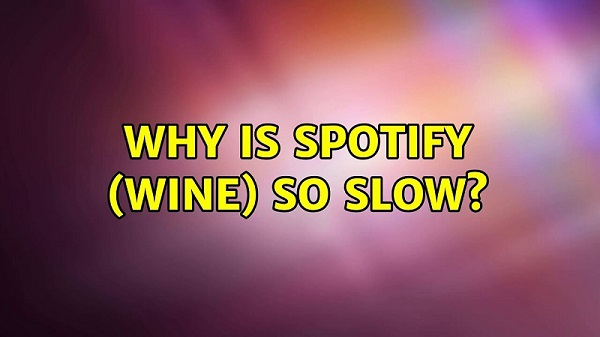
Si votre connexion Internet est très lente, alors Spotify va souffrir. C'est l'une des causes potentielles du problème.
Vous avez peut-être installé Spotify indûment. Par exemple, vous étiez au milieu de l'installation lorsque le courant a été coupé. Cela pourrait être une autre raison de la lenteur Spotify .
De nombreuses applications peuvent être ouvertes pendant que vous utilisez Spotify. Si vous disposez d'une petite quantité de mémoire système sur votre ordinateur ou appareil mobile, il est probable que trop d'applications la consomment entièrement. Spotify il se peut qu'il ne soit pas en mesure d'utiliser la quantité de mémoire dont il a besoin pour fonctionner correctement.
Spotify utilise la fonctionnalité appelée Accélération matérielle par défaut. Ainsi, avec cette fonctionnalité, l'exécution de diverses tâches par l'application est rendue efficace et est placée au premier rang des priorités. Même si c’est le cas, il y a quand même un gros inconvénient.
Parfois, la fonctionnalité d'accélération matérielle entraîne un ralentissement de l'application (par opposition à son travail consistant à l'accélérer réellement). Pour résoudre ce problème, il est nécessaire de désactiver ou de désactiver la fonctionnalité. Voici les étapes à suivre pour procéder :
Étape 01 - Lancez votre Spotify application sur l'ordinateur.
Étape 02 - Allez dans le coin supérieur gauche, puis appuyez sur "Modifier. " Choisir Préférences dans le menu déroulant.
Étape 03 - Appuyez sur “Afficher les paramètres avancés. »
Étape 04 - Accédez à la section intitulée «Compatibilité. " Recherchez l'option indiquant «Activer l'accélération matérielle».
Étape 05 - Désactivez cette fonction.
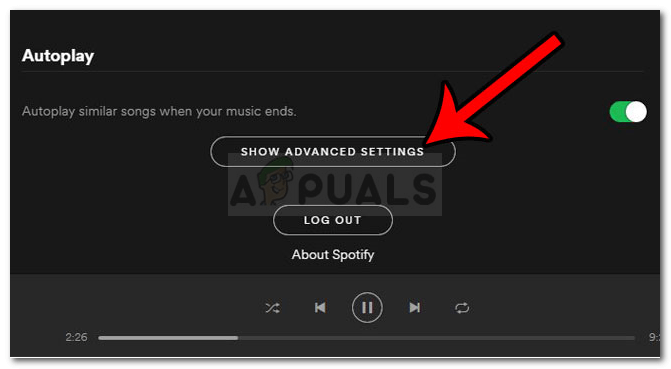
S'il y a un manque de mémoire (RAM) disponible dans l'ordinateur, Spotify va ralentir. De plus, si plusieurs processus et applications en arrière-plan sont en cours d'exécution, cela peut consommer une grande partie de votre RAM.
Ainsi, vous devez libérer de la RAM pour résoudre le problème de savoir pourquoi Spotify tellement lent. Voici comment procéder :
Étape 0 1 - Faites un clic droit dans la barre des tâches. Ensuite, optez pour "Gestionnaire des tâches. »
Étape 02 - Accédez à l'onglet intitulé Processus. Ensuite, recherchez les applications qui consomment beaucoup de RAM ou de mémoire.
Étape 03 - Cliquez sur ces applications pour les sélectionner.
Étape 04 - Presse "Terminer Tâche. »
Étape 05 - ouvert Spotify et voir si ça devient plus rapide.
Certains utilisateurs ont souligné que le nettoyage de certains dossiers associés au Spotify l'application a conduit à résoudre la question, "Pourquoi est- Spotify tellement lent?»Les instructions ou les étapes à suivre pour le faire peuvent être vues ci-dessous:
Étape 01 - Fermez le Spotify application, surtout si elle est en cours d'exécution sur votre ordinateur.
Étape 02 - Lancement WinExplorateur Dows.
Étape 03 - Cliquez sur le annuaire puis tapez le chemin suivant ci-dessous. Assurez-vous de changer le mot "Administratrice "À celui de votre nom d'utilisateur: C:\Utilisateurs\Administrateur\AppData\Local\Spotify\
Étape 04 - Recherchez les dossiers nommés Stockage, Navigateur et Données. Ouvrez chacun de ces dossiers et supprimez le contenu qu'il contient. Assurez-vous de ne pas supprimer les dossiers réels.
Si votre processus d'installation précédent était défectueux, les fichiers système du Spotify l'application est foirée. Cela se produit généralement au milieu du processus d'installation. Lorsque le processus est entravé (par exemple, arrêt immédiat de l'ordinateur et panne de courant), cela peut conduire à une installation défectueuse.
Dans de tels cas, il vous suffit de désinstaller puis de réinstaller Spotify de retour. Voici les étapes à suivre :
Étape 01 - Fermez votre Spotify demande sur l'ordinateur.
Étape 02 - Visitez le Menu Démarrer et tapez Panneau de configuration. Ouvrez ce dossier en cliquant sur le résultat du même nom.
Étape 03 - Visitez la section intitulée «Programmes et fonctionnalités. »
Étape 04 - Appuyez sur le "Désinstaller un programme "Option.
Étape 05 - Une liste s'affichera. Trouver Spotify dans la liste et cliquez dessus pour sélectionner le programme.
Étape 06 - Cliquez sur “Désinstaller. »
Étape 07 - Redémarrez votre ordinateur.
Étape 08 - Accédez au site officiel de Spotify ici. Téléchargez le fichier exécutable pour installer le programme.
Étape 09 - Lancez le fichier exécutable à installer Spotify.
Étape 10 - Redémarrez à nouveau votre ordinateur, puis ouvrez Spotify pour voir s'il fonctionne maintenant correctement.

Au lieu de diffuser de la musique en ligne, vous voudrez peut-être télécharger tous Spotify chansons, albums et listes de lecture que vous avez et ayez-les à portée de main (et hors ligne). De cette façon, vous pouvez même les transférer vers d'autres appareils et les écouter même si vous ne disposez pas d'une connexion Wi-Fi ou d'un service de données mobiles.
Pour cela, vous devez utiliser DumpMedia Spotify Music Converter. L'outil vous permet de télécharger et de convertir de la musique à partir de Spotify. Les étapes sont faciles et vous pouvez guider sur comment utiliser le convertisseur. De plus, la qualité n'est pas compromise pendant les processus de téléchargement et de conversion.
Avec l'aide de cette application de conversion, vous pouvez désormais télécharger et convertir toutes les chansons de votre choix. Spotify même sans être un utilisateur Premium sur leur application ou leur site. Cette DumpMedia Spotify Music Converter peut aider suppression des restrictions DRM sur toutes les pistes que vous aimez Spotify.
De plus, cela peut également vous aider à convertir ces Spotify pistes dans n'importe quel format que vous aimez ou est le mieux compatible avec VLC Media Player. Comme l'un des plus populaires Spotify Convertisseur, DumpMedia Spotify Music Converter est cinq fois plus rapide que d'autres outils de conversion et peut conserver la qualité d'origine de n'importe quel Spotify piste permettant aux utilisateurs d'écouter de la musique de haute qualité tout le temps.
Téléchargement gratuit Téléchargement gratuit
Apprendre à utiliser DumpMedia Spotify Music Converter, suivez les directives ci-dessous. Vous pouvez également cliquer sur le bouton ci-dessus pour télécharger et bénéficier d’un essai gratuit.
Étape 1. Téléchargez et installez sur votre ordinateur le DumpMedia Spotify Music Converter appli
Étape 2. Ouvrez l'application et cliquez sur le bouton indiquant Ouvrez le Spotify Lecteur Web puis connectez-vous à votre Spotify compte (peu importe si vous êtes un utilisateur gratuit ou premium)
Étape 3. Sélectionnez les chansons que vous souhaitez télécharger et faites-les glisser sur le bouton vert situé sur le côté de la fenêtre contextuelle.

Étape 4. Ajustez le format de sortie et le dossier de destination de vos fichiers convertis
Étape 5. Enfin, cliquez sur le bouton intitulé Convertir afin que votre conversion puisse commencer

T1. Pouvez-vous effacer Spotify cache ?
Pour vider le cache de l'application, accédez à la page Paramètres dans le Spotify application et cliquez sur Vider le cache dans la section Stockage. Si vous avez besoin d'espace de stockage supplémentaire, vous pouvez également facilement supprimer la musique stockée sur votre appareil pour une écoute hors ligne.
Q2. Où est le Spotify cache stocké ?
Open Spotify Et cliquez sur le Spotify menu. Sélectionnez Paramètres. Dans la section « Emplacement de stockage hors ligne », voyez où Spotify stocke le cache. Accédez à ce dossier et videz-le pour supprimer le cache.
Q3. Pourquoi est-ce Spotify le site est si lent ?
La Spotify Le lecteur Web est lent car il utilise la technologie Flash, qui n'est pas aussi efficace que les technologies plus récentes telles que HTML5. De plus, le Spotify Le lecteur Web ne permet pas aux utilisateurs de mettre en cache les chansons pour une lecture hors ligne. Toutes les données doivent donc être téléchargées à chaque fois qu'une chanson est jouée.
Pourquoi est- Spotify tellement lent? Ce guide a répondu aux principaux correctifs de la question posée dans la phrase précédente. Nous vous avons montré quatre solutions différentes au problème. De plus, nous avons recommandé un excellent moyen d'écouter de la musique hors ligne et sur n'importe quel appareil.
Téléchargement gratuit Téléchargement gratuit
Alors, que pensez-vous de notre article ? Comment résoudre un problème lent Spotify application? Si vous avez d'autres solutions au problème, faites-le nous savoir dans la section commentaires ci-dessous.
